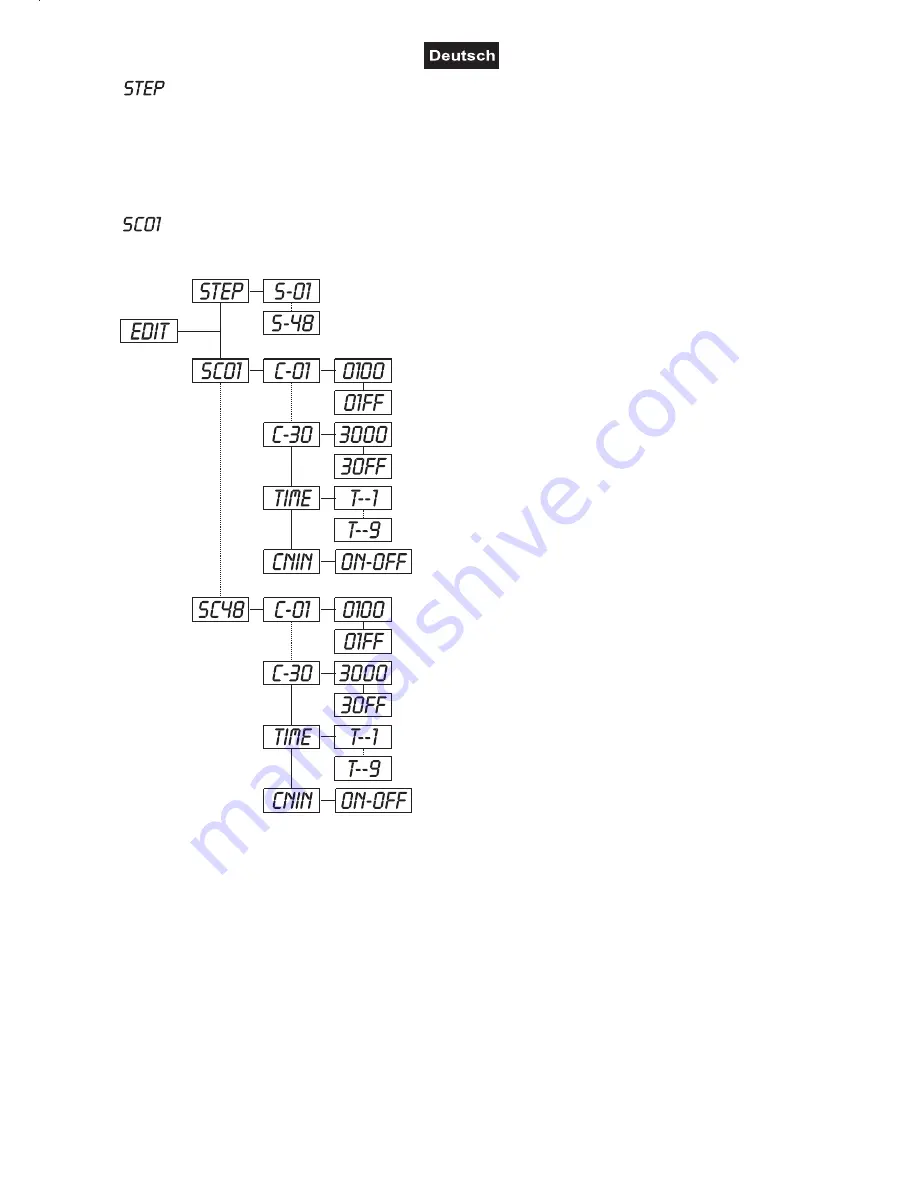
51839915X18NXS_V_1_1.DOC
22/90
- Anzahl der Steps im Run definieren
Mit dieser Funktion lässt sich die Anzahl der Steps festlegen die dann im Run aufgerufen werden.
♦
Wählen Sie
“STEP”
durch Drücken der Up-Taste.
♦
Drücken Sie die Enter-Taste, auf dem Display erscheint
“S-XX”
, “XX” steht für die Gesamtzahl der abzu-
speichernden Steps, so dass sich bis zu 48 Szenen in
“RUN”
abspielen lassen. Z. B. wenn “XX” 05 ist,
bedeutet dies, dass im
“RUN”
die ersten 5 unter
“EDIT”
abgespeicherten Szenen aufgerufen werden.
♦
Drücken Sie die Enter-Taste zum Speichern und Verlassen des Modus.
- Kanäle der einzelnen Szenen editieren
Mit dieser Funktion lässt sich das Programm editieren, das dann in Run aufgerufen werden kann.
a) Szenen editieren via Control Board
♦
Wählen Sie
“SC01”
durch Drücken der Up-Taste.
♦
Drücken Sie die Enter-Taste, auf dem Display erscheint
“SCXX”
, “X” steht für die zu editierende Szenennummer.
♦
Ändern Sie die Szenennummer durch Drücken der Up-
Taste.
♦
Drücken Sie die Enter-Taste, auf dem Display erscheint
“C-XX”
, “XX” steht für die Kanalnummer. Z. B. bedeutet
“C-01”
, dass Sie Kanal 1 der ausgewählten Szene
editieren.
♦
Wählen Sie die zu editierende Kanalnummer über die
Up-Taste aus.
♦
Drücken Sie die Enter-Taste zur Eingabe der
Änderungen am ausgewählten Kanal, das Gerät reagiert
auf Ihre Eingabe. Auf dem Display erscheint der DMX-
Wert des zu editierenden Kanals. Z. B. steht “11XX” für
Kanal 11 der aktuellen Szene, der DMX-Wert ist XX, XX
ist ein Zahlenwert im Bereich von “01-FF” (hexadezimal).
♦
Stellen Sie den gewünschten DMX-Wert über die
Up/Down-Tasten ein.
♦
Drücken Sie die Enter-Taste um weitere Kanäle der
Szene zu editieren.
♦
Wiederholen Sie die Schritte 5-9, bis alle DMX-Werte
der Kanäle von Szene 1 eingestellt sind.
♦
Sobald alle Kanäle fertig gestellt sind, blinkt auf dem
Display
“tIME”
. “X” steht für die benötigte Zeit diese
Szene zu durchlaufen.
♦
Drücken Sie die Enter-Taste, um die Step-Time
einzustellen. Auf dem Display erscheint “t--X”, “X” steht für
die Step-Time, Wert “1-9”. Z. B. bedeutet “t--2” dass die
aktuelle Szene eine Step-Time von 2 Sekunden
gespeichert ist.
♦
Stellen Sie die gewünschte Zeit über die Up/Down-
Tasten ein.
♦
Drücken Sie die Enter-Taste, um die editierte Szene abzuspeichern und das Display zeigt die nächste
Szene automatisch an.
♦
Wiederholen Sie die Schritte 3-14, um weitere Szenen zu editieren; es lassen sich bis zu 48 Szenen
edititieren und abspeichern.
♦
Drücken Sie die Exit/Down-Taste, um den Modus zu verlassen. Sie können die Anzahl der editierten
Szenen über
“STEP”
definieren und über
“RUN”
aufrufen.
b) Szenen editieren via externen Controller
♦
Rufen Sie jetzt an Ihrem Controller die erste Szene auf.
♦
Wählen Sie
“SC01”
durch Drücken der Up-Taste.
♦
Drücken Sie die
Enter
-Taste, auf dem Display erscheint
“SC01”
.
♦
Drücken Sie die
Enter
-Taste, auf dem Display erscheint
“C-01”
.
♦
Drücken Sie die
Up
-Taste bis auf dem Display
"CNIN“
erscheint.
♦
Drücken Sie die
Enter
-Taste, auf dem Display erscheint
"OFF"
.
♦
Drücken Sie die
Up
-Taste, auf dem Display erscheint
"ON"
.






























